Excel är en av de mest populära applikationerna i vårt affärsliv. Inte konstigt att det finns massor av känsliga data sparade i Excel-arbetsböcker och -ark. Excel tillhandahåller metoder för att säkra data genom att skydda dem med lösenord. Men Excel erbjuder också mycket mer än att bara använda lösenord på kompletta arbetsböcker. Du kan också skydda innehåll på enstaka ark, områden på kalkylblad och enstaka celler. I den här artikeln kommer du att lära dig allt detta: Från att skydda hela arbetsböcker till enstaka celler. Ännu bättre: du lär dig hur man gör avskydda Excel-arbetsboken med eller utan lösenord.
- Lösning 1. Ta bort skyddet av Excel-arbetsboken med ett öppet lösenord
- Lösning 2: Ta bort skyddet av Excel-arbetsboken med strukturlösenord
- Lösning 3. Ta bort skyddet av Excel-arbetsboksstrukturen med VBA-kod
- Lösning 4. Ta bort skyddet för Excel-arbetsboken med verktyget för Excel-lösenordsåterställning
Lösning 1. Ta bort skyddet av Excel-arbetsboken med ett öppet lösenord
När du skyddar en arbetsbok med ett lösenord måste du ange detta lösenord innan du kan öppna det. Om du ställer den här frågan hur tar jag bort skyddet av en Excel-arbetsbok , följ stegen nedan: Öppna Excel-fil med ett lösenord.
1. Klicka på Arkiv > Info > Skydda arbetsbok > Kryptera med lösenord.
2. I dialogrutan Kryptera dokument tar du bort de små svarta prickarna från lösenordstextrutan för att ställa in den tom. Och klicka sedan på OK.
3. Nu är Excel-filen oskyddad, den kommer inte att fråga efter ett lösenord längre nästa gång du öppnar den.
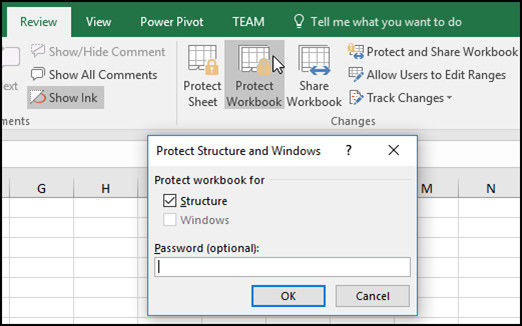
Lösning 2. Ta bort skyddet av Excel-arbetsboken med strukturlösenord
När ditt lösenord skyddar Excel-arbetsboksstrukturen kan du inte ändra strukturen för arbetsboken, som att lägga till ett ark eller ta bort ett ark. Men du kan fortfarande redigera uppgifterna på arket. Om du vill redigera Excel-arbetsboksstrukturen måste du avskydda Excel-arbetsboksstrukturen.
1. Öppna Excel-filen, klicka på Granska och klicka sedan på Skydda arbetsbok.
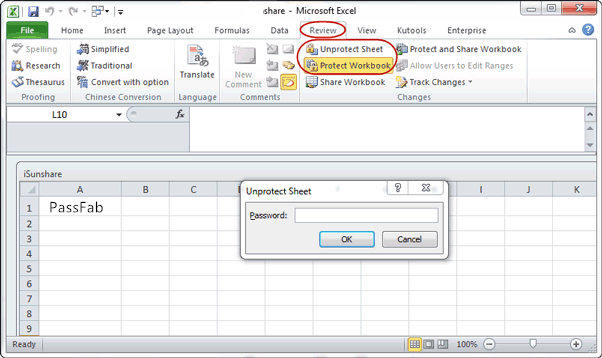
2. Skriv in rätt lösenord för att avskydda Excel-arbetsboken.
Lösning 3. Ta bort skyddet av Excel-arbetsboksstrukturen med VBA-kod
Men hur öppnar man den lösenordsskyddade Excel-filen om lösenordet har glömts? Excel-filen kan inte oskyddas när den är låst. Du kan återställa det glömda lösenordet först och sedan använda det för att låsa upp Excel-filen. Här är en lösning genom att använda VBA-kod utan lösenord.
1. Öppna Excel-filen, tryck på "Alt + F11" för att öppna Microsoft Visual Basic for Applications.
2. Klicka på Infoga, välj Modul.
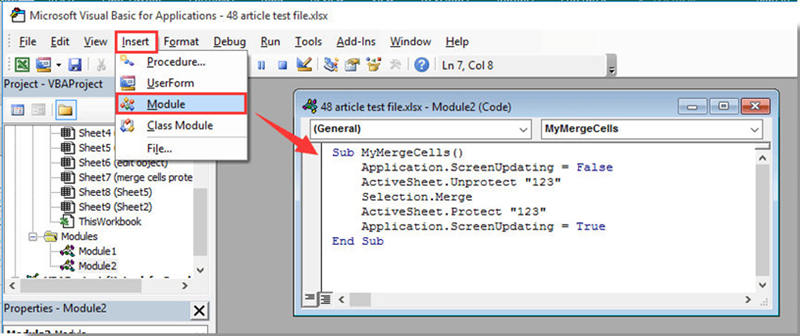
3. Ange VBA-koden på modulen.
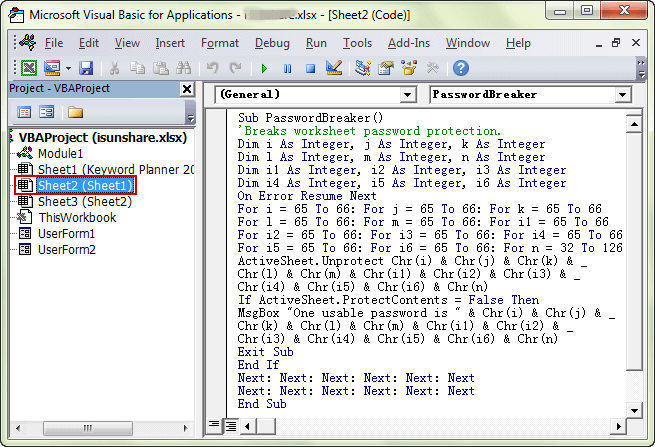
4. Tryck på F5 eller klicka på knappen Kör för att köra det.
5. Vänta ett tag tills det svarar. När arbetsboksstrukturen är oskyddad kan du redigera den utan att behöva ange ett lösenord.
Lösning 4. Ta bort skyddet för Excel-arbetsboken med verktyget för Excel-lösenordsåterställning
Om VBA-koderna inte kan avskydda din Excel-arbetsboksstruktur eller arbetsbok framgångsrikt, få hjälp med Workbook Unprotect-tuner, som t.ex. PassFab för Excel , som kan hjälpa dig att avskydda din Excel-arbetsbok/-arbetsblad på bara några sekunder.
Programvaran Excel Password Recovery från PassFab lyckas återställa Excel-lösenord. Jag har personligen använt det för att återställa Excel-lösenord. Programmet är gratis att ladda ner.
Med PassFab för Excel behöver du inte oroa dig för att förlora eller glömma lösenord för Excel, eftersom det gör att du kan återställa öppna Excel-lösenord och ta bort Excel-begränsningslösenord. Att avskydda Excel-arbetsböcker blir så mycket lättare för dig!
När du väljer programvara som PassFab för Excel, garanteras hämtning av lösenorden. Även om lösenorden är programmerade på ett sådant sätt att personerna inte kommer att kunna tyda dem, kommer det att lyckas ta reda på det. Oavsett om lösenordet är kort eller långt och komplicerat kan du få resultat på några ögonblick, och till och med återställa lösenord på andra språk.
Enkla steg för att avskydda Excel-arbetsboken:
Steg 1 : Klicka för att ladda ner och installera PassFab för Excel.
Steg 2 : Klick "Ta bort Excel-begränsningslösenord" .
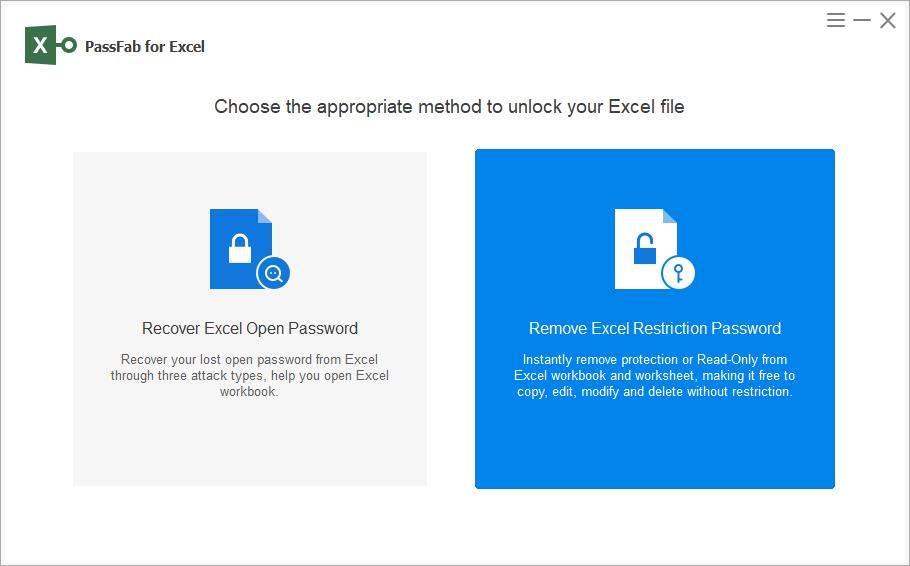
Steg 3 : Klick "Lägg till-knapp" för att importera den skyddade Excel-filen.
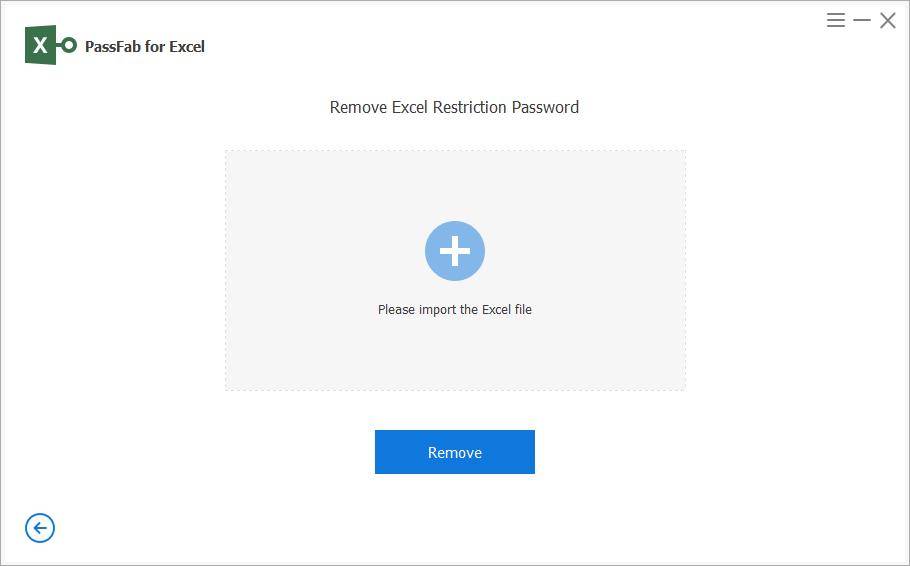
Steg 4 : Klick "Ta bort" för att börja ta bort.
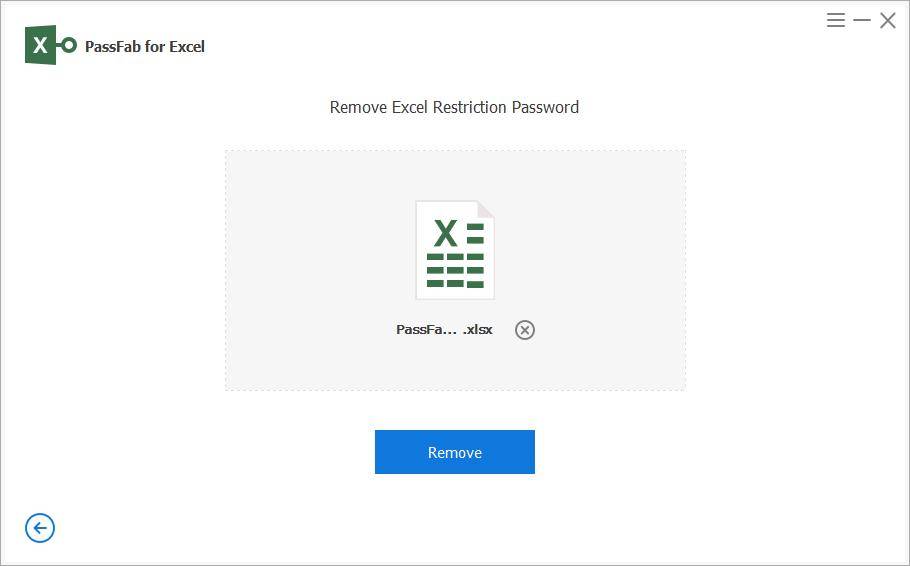
Nu har Excel-begränsningslösenordet tagits bort och du kan avskydda din Excel-arbetsbok.
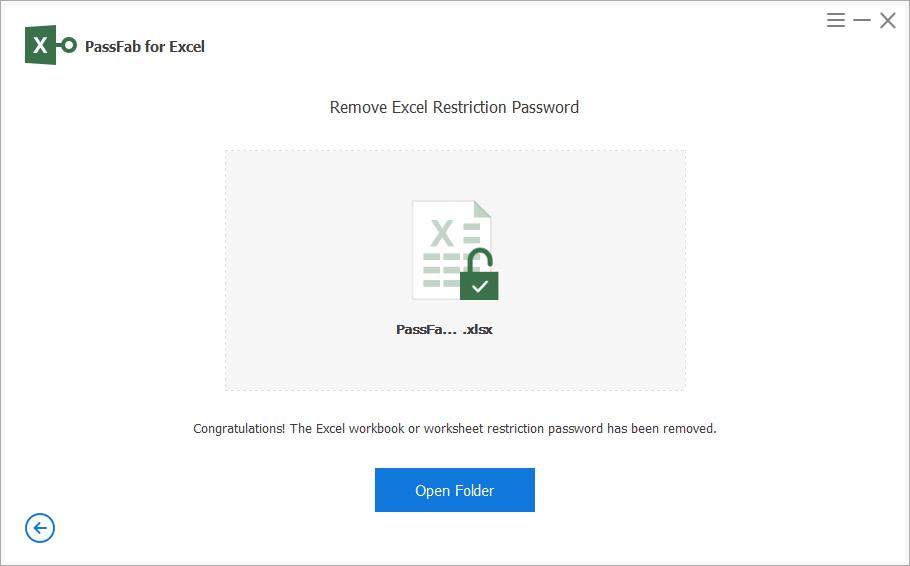
Här är en videohandledning om hur du avskyddar Excel-ark utan lösenord, som också fungerar för Excel-arbetsbok:
PassFab för Excel hjälper också till att återställa öppna Excel-lösenord. Om du tappade bort ditt lösenord för att öppna din Excel-fil, kommer PassFab för Excel att täcka dig!
Sammanfattning
Sammanfattningsvis, många gånger kommer individer som lämnar företag att ta med sig sina lösenord och du kommer att behöva ett återställningsprogram för att komma åt alla nödvändiga Excel-program. Eller kanske du helt enkelt aldrig kan komma ihåg din Excel-skyddskod? Var inte rädd för det finns många lösningar inklusive gratisprogram som kan låsa upp ditt kalkylark igen.
Det kan vara mycket användbart att lösenordsskydda kalkylblad så att andra människor inte av misstag (eller till och med avsiktligt) kan skriva över värdefull information om formler och funktioner. Men det finns tillfällen då du behöver skydda vissa celler men tillåta andra användare att komma åt och redigera andra celler i samma kalkylblad. Vid första anblicken verkar detta vara en osannolik sak att kunna göra, men det är faktiskt väldigt lätt att uppnå.